Безкоштовний додаток Audacity – вважається одним з найпростіших і зручних звукових редакторів, за допомогою якого ви можете розрізати та склеїти треки, мікшувати звукові доріжки, записати звук, видалити шум і коригувати рівень гучності.
Завдяки простому та зрозумілому інтерфейсу, програма є легкою у використанні. Але все ж у користувачів, які ніколи раніше не мали з нею справу, можуть виникнути певні складнощі. Тому ми відібрали найбільш популярні питання, які виникають у користувачів під час роботи, і постаралися доступно і детально відповісти на них.
Як встановити програму?
Інсталяційний пакет програми Audacity доступний за посиланням: https://www.audacityteam.org/download/windows/
Щоб встановити додаток, необхідно завантажити та запустити інсталяційний файл на вашому ПК.
Як записати звук?
Не потрібно користуватися диктофоном, щоб записати звук, адже всі необхідні аудіо ви можете записати прямо у програмі.
- Для цього потрібно лише підключити мікрофон і натиснути на кнопку запису.
- Щоб завершити запис, натисніть “Зупинити”/”Призупинити”.
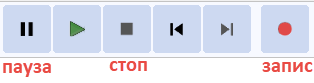
Як обрізати запис?
Для початку відкрийте запис, який потрібно відредагувати. Зробити це можна через меню “Файл” – “Відкрити” або просто перетягнути файл лівою кнопкою миші в вікно програми.
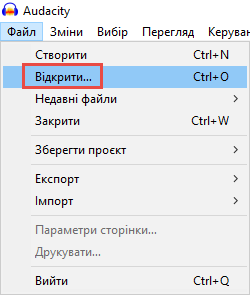
За допомогою інструменту “Масштабування” ви можете більш точно виділити необхідну ділянку для подальшого редагування.
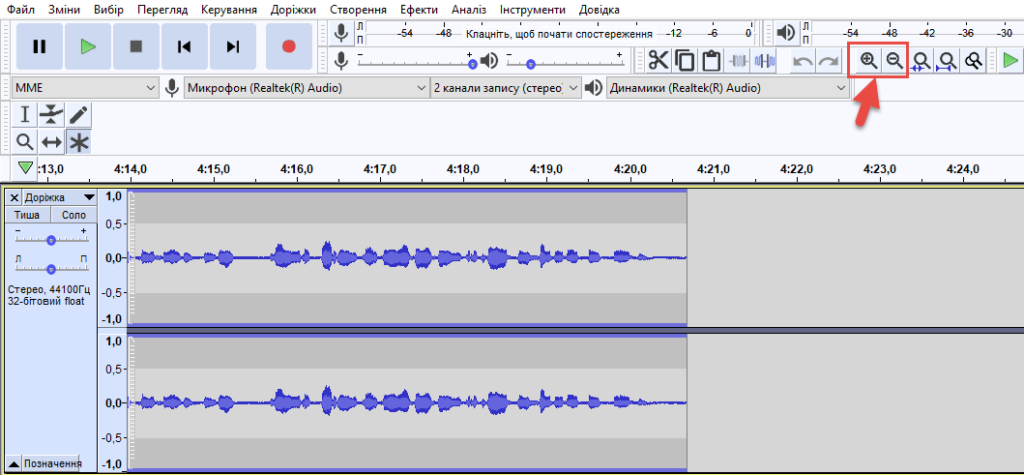
Інструментом вибору (1) обираєте непотрібний момент та інструментом “Вирізати” (2) видаляєте його.
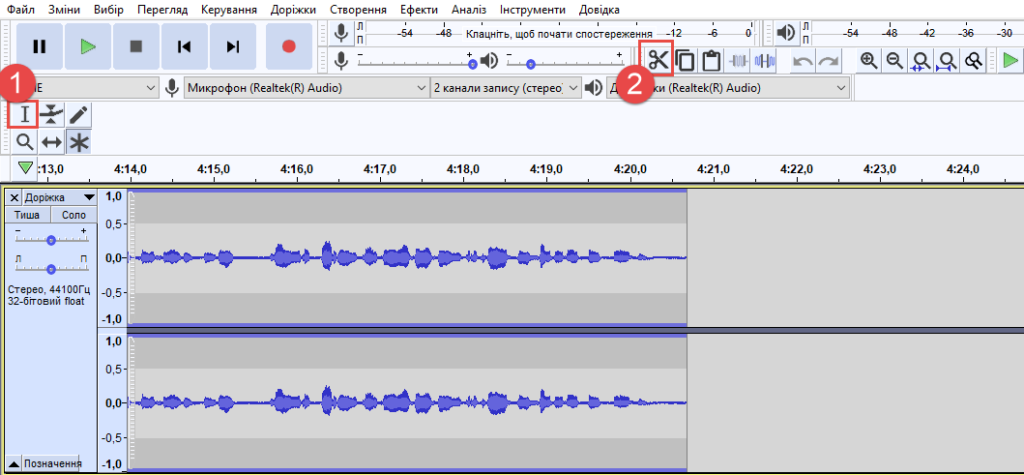
Як прибрати шум?
Якщо ви зробили запис, а на тлі чутні шуми, їх можна легко прибрати за допомогою редактора. Спочатку виділіть ділянку, яка містить шум, без вашого голосу.
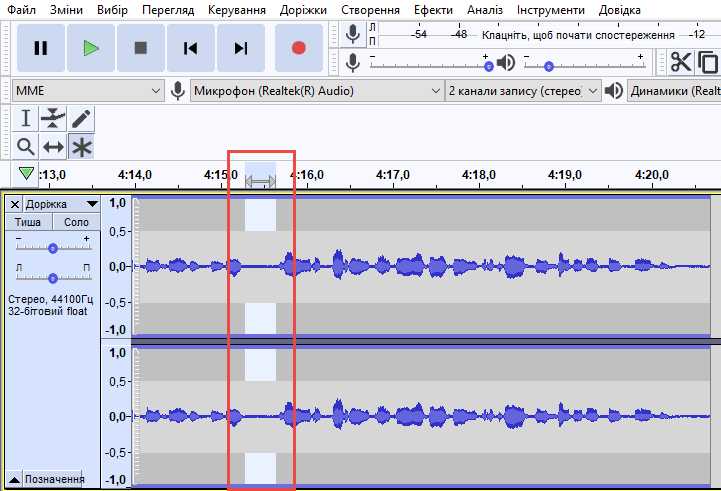
Тепер перейдіть в меню “Ефекти” виберіть пункт “Зменшення шумності”.

Необхідно створити модель шуму. Це робиться для того, щоб редактор розумів, які звуки саме слід видаляти, а які – ні. Натисніть на команду “творити модель шуму”.
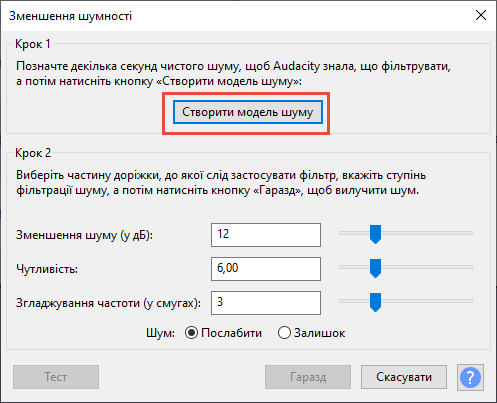
Тепер виділіть весь аудіозапис і знову перейдіть в “Ефекти” – “Зменшення шумності” Тут ви можете налаштувати придушення шуму: наведіть повзунки і слухайте запис до тих пір, поки не залишитеся задоволені результатом. Натисніть “Гаразд”.
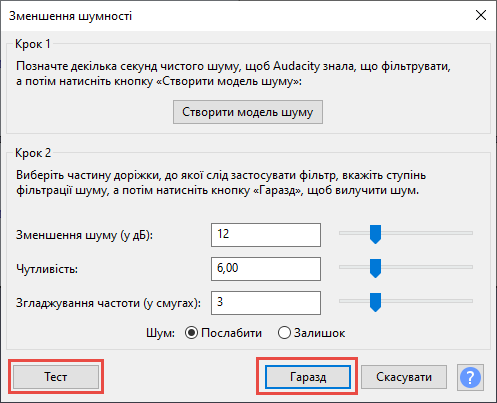
Як зберегти запис в mp3?
Коли ви повністю завершили редагування, постає питання як зберегти запис в mp3 форматі. Відкрийте меню “Файл” – оберіть “Експорт” та оберіть “в MP3”.
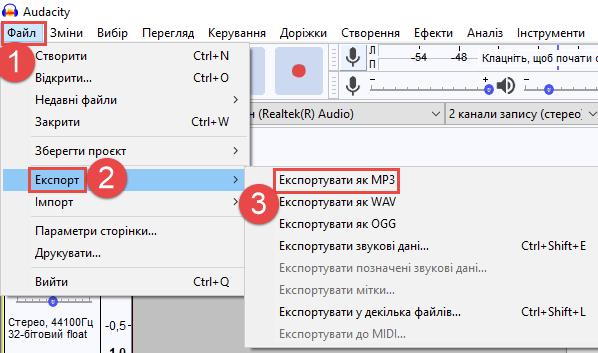
Оберіть теку, в якій буде збережений запис, та натисніть “Зберегти”.
Сподіваємося, після прочитання нашої статті ви отримали відповіді на основні питання щодо використання Audacity.

